edge浏览器网页白屏怎么恢复?
edge浏览器网页白屏怎么恢复?很多小伙伴在使用edge浏览器的过程中经常会遇到各种各样的问题,例如有的小伙伴可能会发现自己打开edge浏览器时,浏览器页面显示为白色画面,需要很长时间才能进入正常的网页。有的小伙伴可能不清楚具体的操作方法,接下来小编就来和大家分享一下edge浏览器显示空白屏幕的解决方法。
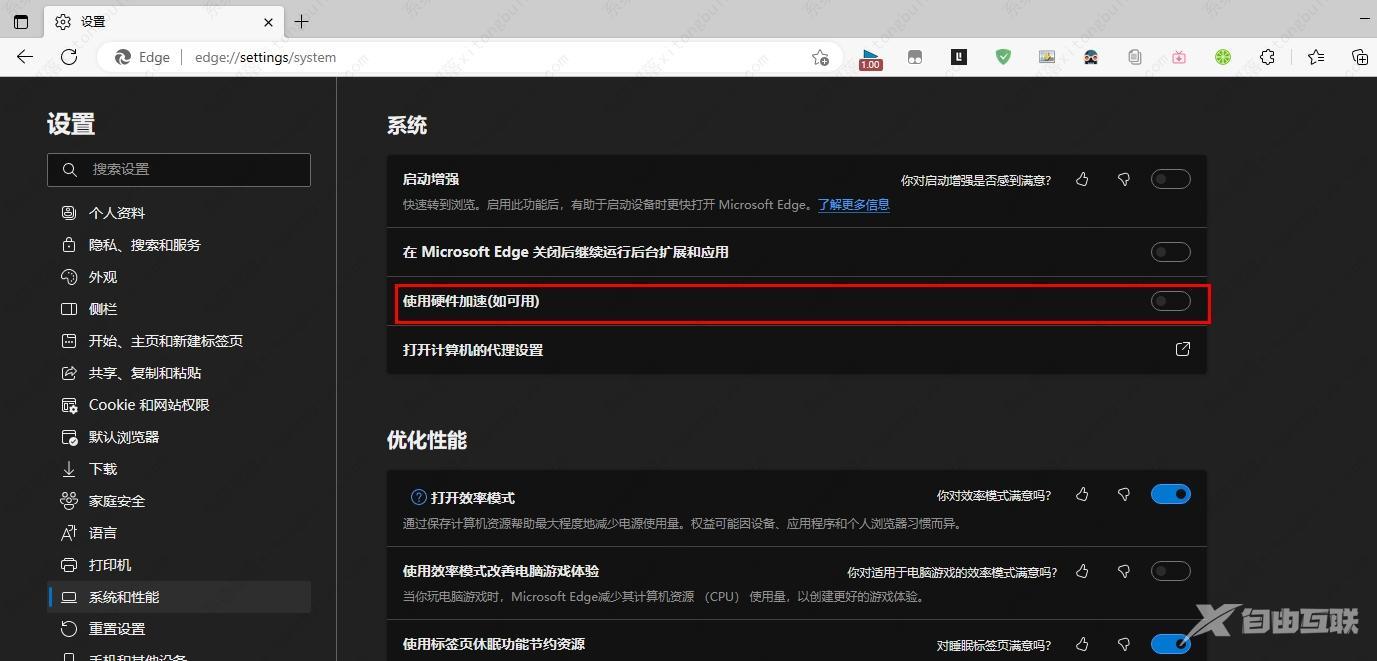
edge浏览器网页白屏怎么恢复?
1、第一步,我们先使用Ctrl+shift+Esc打开任务管理器,然后在任务管理器中将Edge浏览器的所有进程都右键单击选择结束任务选项。
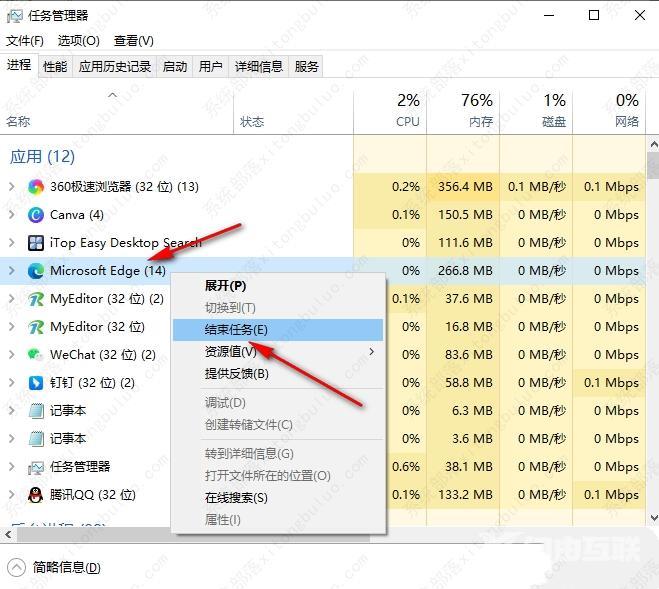
2、第二步,我们在桌面找到Edge浏览器的图标,右键单击该图标,然后在菜单列表中点击选择属性选项。
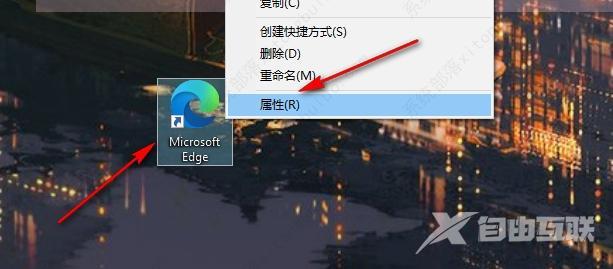
3、第三步,在属性的快捷方式页面中,我们可以看到目标框内的的内容为C:Program Files (x86)MicrosoftEdgeApplicationmsedge.exe,我们选中这一串内容。
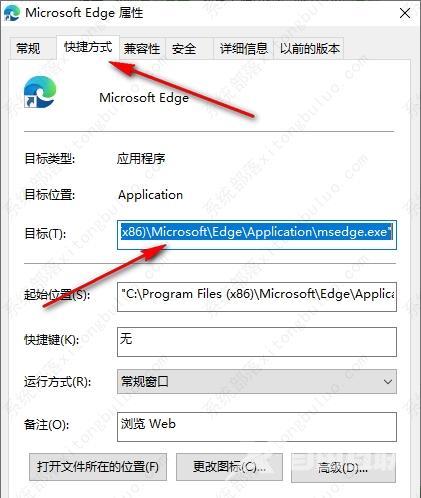
4、第四步,我们将目标中的内容替换为C:Program Files (x86)MicrosoftEdgeApplicationmsedge.exe -disable-gpu然后点击确定选项,需要注意的是我们在粘贴好之后记得在前后添加上英文的双引号,否则可能会出现路径错误或无效的提示。
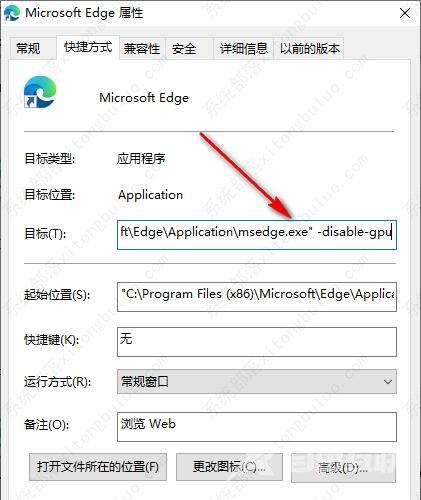
5、第五步,点击确定之后,我们打开Edge浏览器,然后点击。。。图标,再选择设置选项。
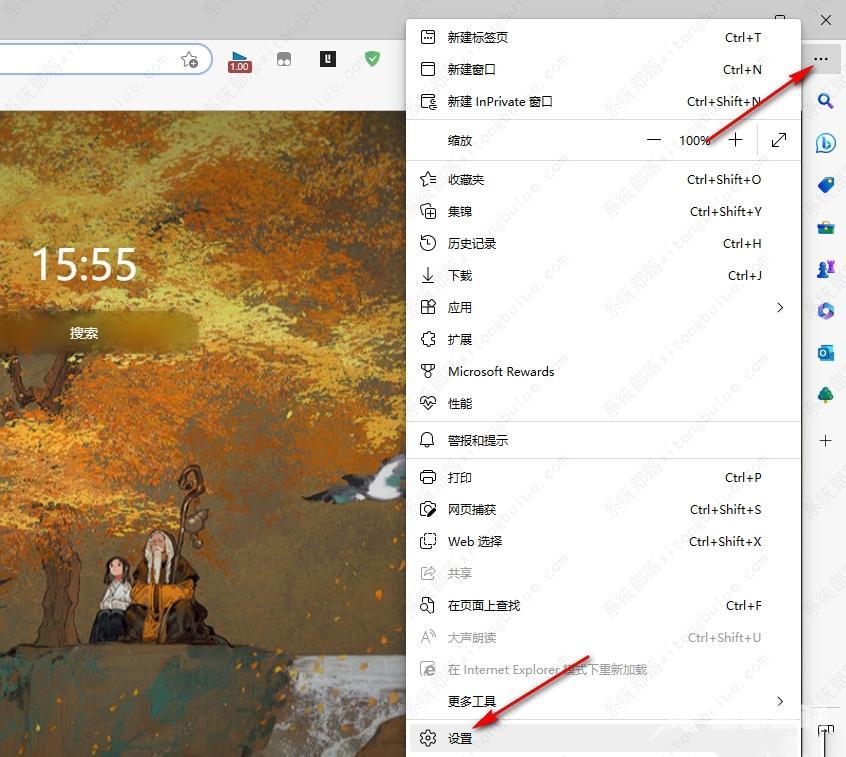
6、第六步,进入设置页面之后,我们在该页面的左侧点击系统和性能选项,再在右侧将使用硬件加速(如可用)选项点击关闭即可。

